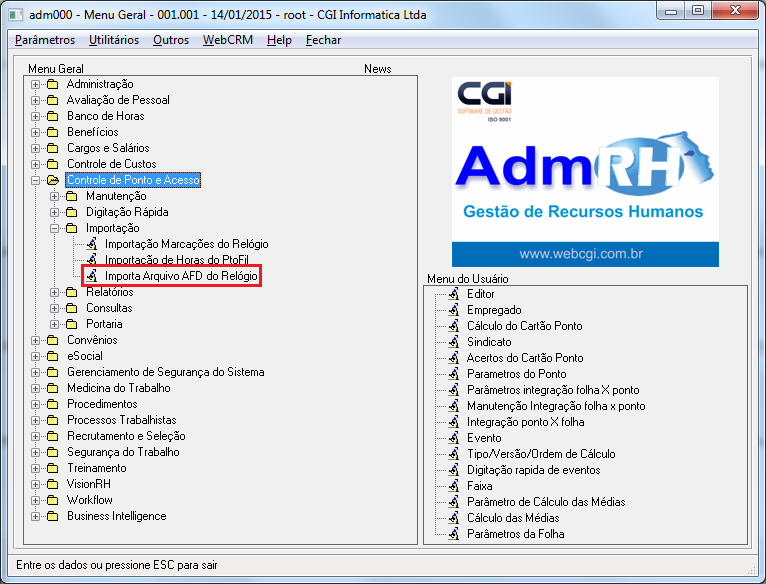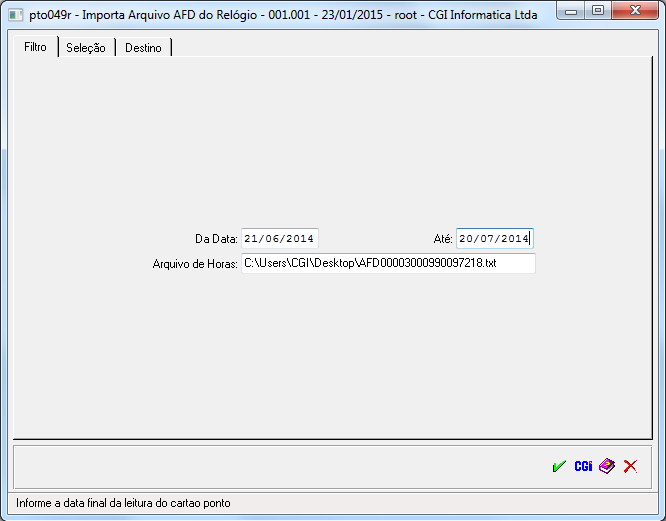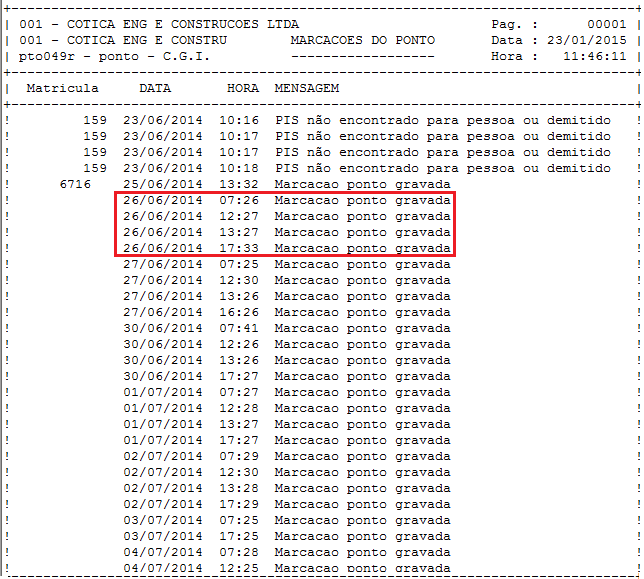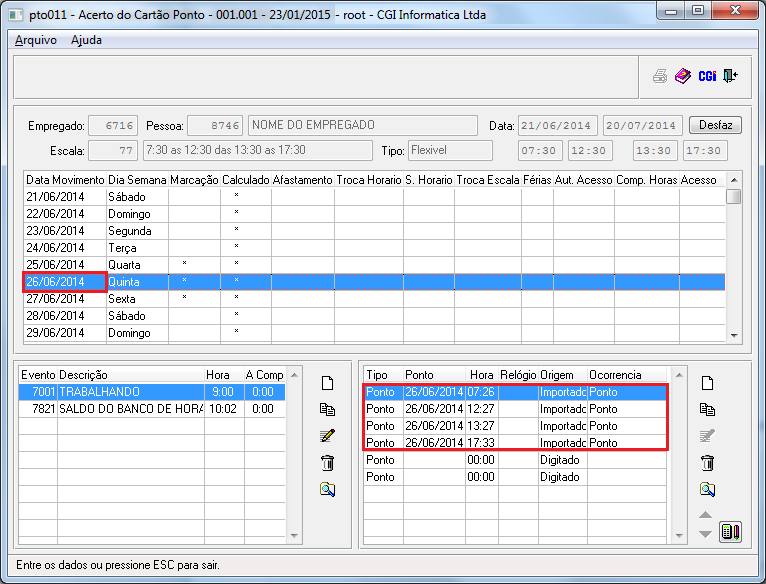Mudanças entre as edições de "Importa Arquivo AFD do Relógio"
| (9 edições intermediárias de um usuário não apresentadas) | |||
| Linha 4: | Linha 4: | ||
'''Para o que é utilizado?'''<br> | '''Para o que é utilizado?'''<br> | ||
| − | O programa '''pto049r - Importa Arquivo AFD do Relógio''' é utilizado para importar o arquivo | + | O programa '''pto049r - Importa Arquivo AFD do Relógio''' é utilizado para importar o arquivo AFD (Arquivo Fonte de Dados) do REP, que contém as marcações dos horários realizados pelos empregados, evitando a digitação manual do cartão ponto. O arquivo AFD tem um formato padrão que é utilizado por todas as marcas de relógio, o que facilita a integração através do programa AdmRH. |
'''Como utilizar?'''<br> | '''Como utilizar?'''<br> | ||
| Linha 13: | Linha 13: | ||
| − | Após abrir a tela, o usuário deverá informar a competência, | + | Após abrir a tela, o usuário deverá informar a competência que o sistema deverá considerar para realizar a importação das marcações, pois o arquivo AFD sempre trás toda a informação de marcação do relógio, ou seja, todas as marcações de horário feitas pelos empregados. |
| + | |||
| + | No campo '''Arquivo de Horas''' abaixo deve ser localizado diretório em que se encontra o arquivo AFD, o usuário deverá dar um duplo clique para realizar a busca do arquivo, conforme imagem abaixo. | ||
| + | |||
| + | [[Arquivo: pto049r.png]] | ||
| + | |||
| + | |||
| + | Para maiores detalhes sobre o preenchimento das abas "Seleção" e "Destino" [http://wiki.webcgi.com.br:49735/index.php?title=Sele%C3%A7%C3%A3o_e_Destino clique aqui]. Depois que o usuário importar o arquivo AFD, deve somente clicar em confirmar e um relatório será gerado, conforme imagem abaixo. | ||
[[Arquivo: relmarca.png]] | [[Arquivo: relmarca.png]] | ||
| − | O exemplo que usaremos, vai ser o dia 26/06/2014, que todas estas marcações que listaram no relatório estarão gravadas no ponto do empregado, podendo serem analisadas pelo programa [[Acerto do Cartão Ponto]] | + | O exemplo que usaremos, vai ser o dia 26/06/2014, que todas estas marcações que listaram no relatório estarão gravadas no ponto do empregado, podendo serem analisadas pelo programa [[Acerto do Cartão Ponto]] conforme imagem abaixo. |
| + | |||
| + | [[Arquivo: ptoAFD.png]] | ||
| + | |||
| + | Fazendo uma análise, se o usuário pegar o relatório emitido e verificar a data destacada em vermelho e abrir o programa '''[[Acerto_do_Cart%C3%A3o_Ponto | pto011 - Acerto do Cartão Ponto]]''' e selecionar o mesmo dia, poderá ver que estará gravado as marcações no ponto do empregado. | ||
Edição atual tal como às 15h27min de 23 de fevereiro de 2015
Para o que é utilizado?
O programa pto049r - Importa Arquivo AFD do Relógio é utilizado para importar o arquivo AFD (Arquivo Fonte de Dados) do REP, que contém as marcações dos horários realizados pelos empregados, evitando a digitação manual do cartão ponto. O arquivo AFD tem um formato padrão que é utilizado por todas as marcas de relógio, o que facilita a integração através do programa AdmRH.
Como utilizar?
O menu para acesso ao programa pto049r - Importa Arquivo AFD do Relógio está disponível em: Controle de Ponto e Acesso > Importação > Importa Arquivo AFD do Relógio conforme mostra a imagem abaixo.
Após abrir a tela, o usuário deverá informar a competência que o sistema deverá considerar para realizar a importação das marcações, pois o arquivo AFD sempre trás toda a informação de marcação do relógio, ou seja, todas as marcações de horário feitas pelos empregados.
No campo Arquivo de Horas abaixo deve ser localizado diretório em que se encontra o arquivo AFD, o usuário deverá dar um duplo clique para realizar a busca do arquivo, conforme imagem abaixo.
Para maiores detalhes sobre o preenchimento das abas "Seleção" e "Destino" clique aqui. Depois que o usuário importar o arquivo AFD, deve somente clicar em confirmar e um relatório será gerado, conforme imagem abaixo.
O exemplo que usaremos, vai ser o dia 26/06/2014, que todas estas marcações que listaram no relatório estarão gravadas no ponto do empregado, podendo serem analisadas pelo programa Acerto do Cartão Ponto conforme imagem abaixo.
Fazendo uma análise, se o usuário pegar o relatório emitido e verificar a data destacada em vermelho e abrir o programa pto011 - Acerto do Cartão Ponto e selecionar o mesmo dia, poderá ver que estará gravado as marcações no ponto do empregado.